Как определить шрифт по картинке, на сайте, в PSD файле

Вероятно вы хотите узнать как стабильно зарабатывать в Интернете от 500 рублей в день?
Скачайте мою бесплатную книгу
=>> «Как гарантированно зарабатывать от 500 рублей в день»
Как часто у вас возникала ситуация, когда требовалось определить название шрифта?
У меня довольно часто. К примеру, увижу красивый шрифт на картинке или сайте, и подумаю – этот шрифт будет идеально смотреться на лендинге, или на обложке моего инфопродукта.
А несколько раз возникала ситуация, при открытии PSD файла, что в Фотошопе не установлены требуемые шрифты. Для того, чтобы их установить, нужно точно знать их название. Так как же я выхожу из этих ситуаций?
Как определить шрифт по картинке, на сайте, в PSD файле
Сегодня мы будем искать, шрифты.
Эти поиски затронут три случая
- увидели на сайте и захотели себе такой же;
- увидели на картинке и захотели себе такой же;
- Открыли PSD файл и обнаружили, что нет нужного шрифта.
Мы рассмотрим все три варианта и для этого понадобится всего один сайт и программа Фотошоп.
Как определить шрифт по картинке
Начнём с поиска шрифта по картинке. Для этого я в поиске найду любую картинку с надписью.
Ввожу в поиск слово – надпись и сразу перехожу в картинки.
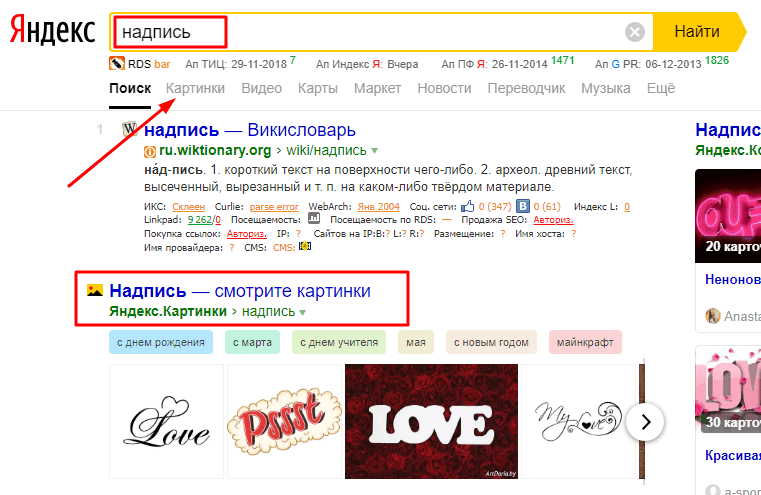
Нашёл несколько подходящих картинок с текстом, которые мне понравились.
Скачиваю картинки на компьютер и открываю в Фотошопе. Последнее действие требуется только в том случае, когда требуется обработка изображения.
Давайте на этом моменте я остановлюсь подробнее. Для того, чтобы распознать шрифт на картинке он должен быть чётким. Кроме этого, должен быть однотонный фон – белый или чёрный.
Буквы должны быть контрастного цвета, то есть белые на чёрном или чёрные на белом. Если исходная картинка не соответствует этим правилам, то её следует обработать в графическом редакторе.
Это, в дальнейшем, облегчит поиск самого шрифта на онлайн сервисе. А вот если картинка не требует корректировки, то есть чёрная надпись находится на чистом, белом фоне или наоборот, то Фотошоп можно пропустить.
Итак, открыв картинку в программе Фотошоп, нужно:
- Развернуть текст строго по горизонтали, если он находится под углом;
- Выделить текст, перенести его на новый слой;
- Закрасить текст в белый или чёрный цвет;
- Залить фон контрастным, однотонным, белым либо чёрным цветом;
- Обесцветить картинку;
- Кадрировать, оставив лишь одно слово;
- Сохранить картинку в формате jpeg;
- Открыть браузер.
Онлайн сервис распознавания шрифтов
После того, как мы подготовили картинку, открываем сайт — WhatTheFont.
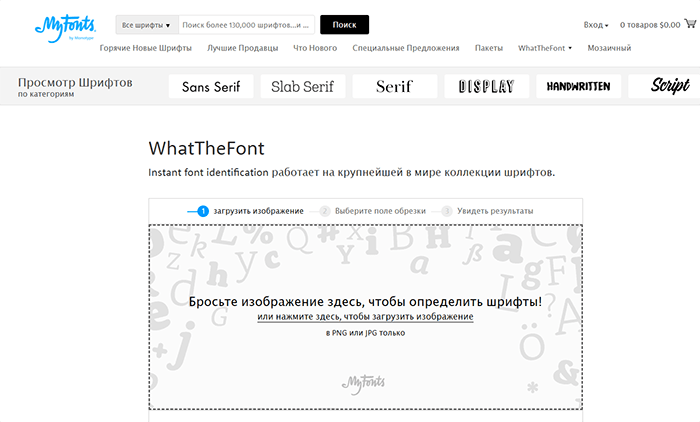
Далее всё очень просто, справится даже ребёнок. На данном сервисе распознавания шрифтов по картинке можно загрузить изображение, нажав на соответствующую надпись, либо просто перетянуть картинку мышкой в большое окно.
Туда, где вы видите надпись — Бросьте изображение здесь, чтобы определить шрифты!
Буквально через несколько секунд программа разделит слово на буквы и выдаст результат — название шрифта. Вот таким, простым способом можно определить шрифт по картинке.
А теперь мои результаты. Сразу хочу отметить, что буквы написанные кириллице, то есть на русском языке программа прочесть не смогла. Но это ещё ни о чём не говорит, может быть именно этого шрифта нет в её коллекции.
После этого я перетянул в окно чёткий шрифт латиницей. Вот этот.
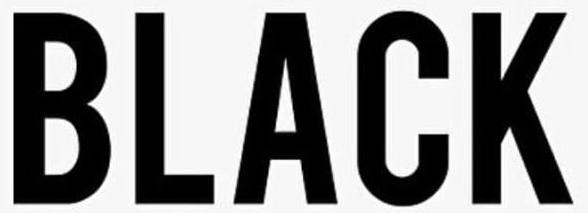
И почти сразу получил не один, а сразу несколько результатов!
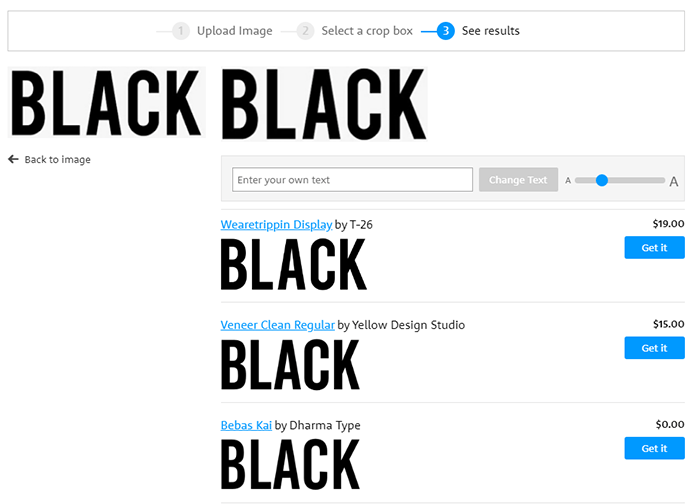
Вторая попытка также оказалась удачной.

Обратите внимание на букву «А», во втором варианте именно такая же, как и на образце. Из чего я могу сделать вывод, что шрифт под номером два использовался для написания данного слова. Кстати, цена шрифта — 35 долларов.
Хотя, если приглядеться внимательней, то можно заметить, что среди предложенных шрифтов буква Н не совпадает с оригиналом.
Да и насчёт русского текста — беру свои слова обратно, работает кириллица!
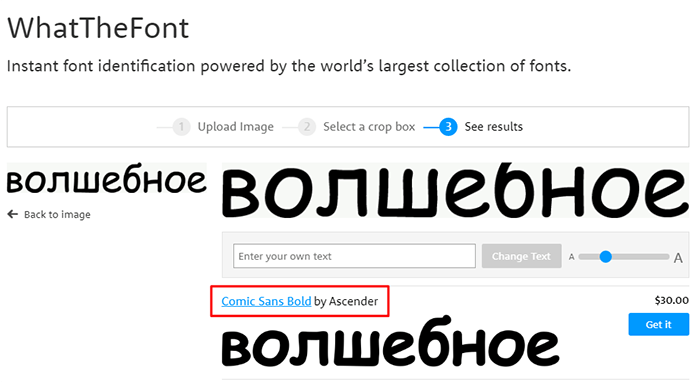
Но удалять свои слова из текста не стану, вы должны знать, что иногда случаются накладки и не каждый текст может быть прочитан. Однако я увлёкся, пора переходить к следующему пункту нашего урока!
Как определить шрифт на сайте
Определить шрифт на сайте ещё проще и быстрее. Откройте любую страницу в браузере. Я не стал далеко ходить, а решил показать вам на примере своего блога.
Итак, нужно выделить кусочек текста и кликнуть правой кнопкой мыши и выбрать самый нижний пункт — просмотреть код или исследовать элемент (код). Возможно в вашем браузере будет написано иначе, но смысл останется тот же. Можно нажать на клавиатуре сочетание кнопок — Ctrl+Shift+C.
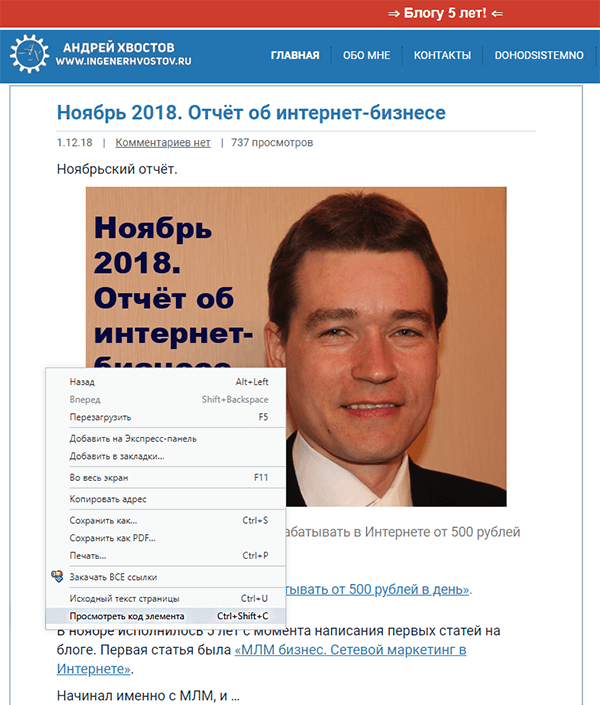
После этого действия откроется окно, оно может быть снизу, справа и так далее, в зависимости от настроек вашего браузера. В этом окне следует кликнуть на вкладку — шрифты, в правом углу.

Перед вами откроется список всех шрифтов, что используются на сайте. Как вы понимаете, на моём сайте их не много. Однако, на других ресурсах, их может быть два и более. Определить какой из них ваш, не составит труда — нужно просто выделить текст.
Как вы видите, на моём блоге используется шрифт Roboto , размером 18 пикселей. Такое исследование кода вы получите в браузере Мазила (лисичка). А вот в Яндексе всё немного иначе. Вернее первая часть поиска ничем не отличается от предыдущего, но вот в окне другое содержание. Хотя, найти шрифты не составило большого труда.

Хотя, в Мазиле смотреть более удобно и понятно, так что для исследований содержимого сайтов лучше использовать лису.
А теперь переходим к последнему, третьему методу.
Как определить шрифт в PSD файле
Этот метод самый простой и короткий. Для того, чтобы определить шрифт находящийся в PSD файле, нужно открыть файл в программе Фотошоп и кликнуть по слою с текстом.
Если на вашем компьютере, а значит и в программе Фотошоп нет данного текста, то, на слое будет висеть восклицательный знак, если такой шрифт есть, то никакого значка не будет.
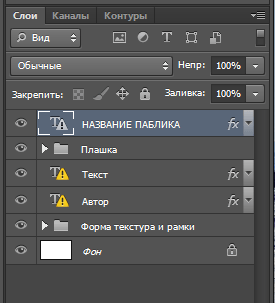
Кликнув по слою с текстом вы получите следующее:
- Когда шрифт не установлен, то, появится окно с названием шрифта и указанием, что он отсутствует. Запишите название, скачайте шрифт и установите его на компьютер.
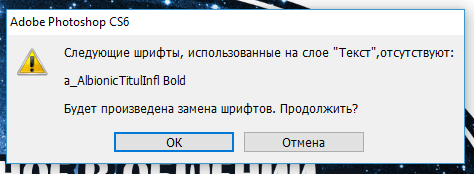
- Если шрифт установлен, то вы увидите его название на верхней панели в окне для выбора шрифта.
Вот таким простым методом вы узнаете как называется шрифт в PSD файле, независимо от того, есть у вас такой шрифт или нет. Надеюсь, что мой урок был полезен для вас, жду комментарии, обязательно нажмите кнопки поделиться в социальных сетях. Ведь любому автору нужна обратная связь, а я прошу совсем не много за свой труд. Успехов и до новых статей!
Советую почитать:
Как загрузить шрифты в Фотошоп, способы;
Как увеличить размер шрифта на экране компьютера;
Копировать текст с картинки, пошаговая инструкция;
Как добавить чат на стрим obs, пошаговые действия;
P.S. Прикладываю скриншот моих заработков в партнёрских программах. Более того, напоминаю, что так зарабатывать может каждый, даже новичок! Главное — правильно это делать, а значит, научиться у тех, кто уже зарабатывает, то есть, у профессионалов Интернет бизнеса.
Заберите список проверенных, особенно актуальных, Партнёрских Программ 2018 года, которые платят деньги!
Скачайте чек-лист и ценные бонусы бесплатно
=>> «Лучшие партнёрки 2018 года»


